Hvernig á að skrá þig inn og hefja viðskipti með Crypto á BingX
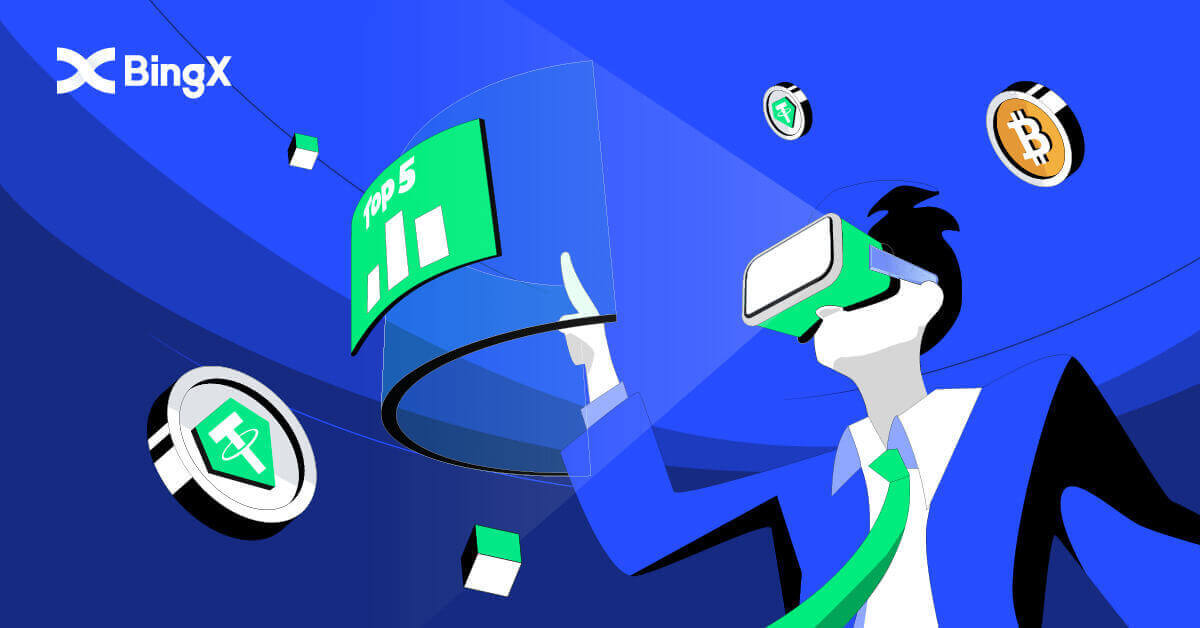
- Tungumál
-
English
-
العربيّة
-
简体中文
-
हिन्दी
-
Indonesia
-
Melayu
-
فارسی
-
اردو
-
বাংলা
-
ไทย
-
Tiếng Việt
-
Русский
-
한국어
-
日本語
-
Español
-
Português
-
Italiano
-
Français
-
Deutsch
-
Türkçe
-
Nederlands
-
Norsk bokmål
-
Svenska
-
Tamil
-
Polski
-
Filipino
-
Română
-
Slovenčina
-
Zulu
-
Slovenščina
-
latviešu valoda
-
Čeština
-
Kinyarwanda
-
Українська
-
Български
-
Dansk
-
Kiswahili
Hvernig á að skrá þig inn á BingX miðlara
Hvernig á að nota tölvuna til að skrá þig inn á BingX reikninginn þinn
Skráðu þig inn á BingX með því að nota tölvupóst
1. Farðu á BingX aðalsíðuna og veldu [Innskráning] efst í hægra horninu.
2. Eftir að hafa slegið inn skráða [Tölvupóst] og [Lykilorð] , smelltu á [Innskráning] .

3. Dragðu sleðann til að klára öryggisstaðfestingarþrautina.

4. Við höfum lokið við innskráninguna.

Skráðu þig inn á BingX með því að nota símanúmer
1. Farðu á BingX heimasíðuna og smelltu á [Innskráning] efst í hægra horninu.

2. Smelltu á hnappinn [Sími] , veldu svæðisnúmer og sláðu inn símanúmerið þitt og lykilorðið þitt . Smelltu síðan á [Innskráning] .

3. Til að leysa öryggisstaðfestingaráskorunina skaltu færa sleðann.

4. Við höfum lokið við innskráninguna.

Hvernig á að nota farsímann til að skrá þig inn á BingX reikninginn þinn
Skráðu þig inn á BingX reikninginn í gegnum BingX appið
1. Opnaðu BingX App [BingX App iOS] eða [BingX App Android] sem þú halaðir niður veldu táknið efst í vinstra horninu.
2. Ýttu á [Innskráning] .

3. Sláðu inn [Email Address] og [Password] sem þú hefur skráð þig á BingX og smelltu á [Innskráning] hnappinn.

4. Til að klára öryggisstaðfestinguna skaltu renna sleðann.

5. Við höfum lokið innskráningarferlinu.

Skráðu þig inn á BingX reikninginn með farsímavef
1. Farðu á BingX heimasíðuna í símanum þínum og veldu [Log In] efst.
2. Sláðu inn netfangið
þitt , sláðu inn lykilorðið þitt og smelltu á [Innskráning] . 3. Dragðu sleðann til að klára öryggisstaðfestingarþrautina. 4. Innskráningarferlinu er nú lokið.



Algengar spurningar (FAQ) um innskráningu
Af hverju fékk ég óþekktan innskráningarpóst?
Óþekkt innskráningartilkynning er verndarráðstöfun fyrir öryggi reikninga. Til að vernda öryggi reikningsins þíns mun BingX senda þér [Óþekkt innskráningartilkynning] tölvupóst þegar þú skráir þig inn á nýtt tæki, á nýjum stað eða frá nýju IP-tölu.
Athugaðu hvort IP-talan og staðsetningin fyrir innskráningu í tölvupóstinum [Óþekkt innskráningartilkynning] sé þín:
Ef já, vinsamlegast hunsa tölvupóstinn.
Ef ekki, vinsamlegast endurstilltu innskráningarlykilorðið eða slökktu á reikningnum þínum og sendu inn miða strax til að forðast óþarfa eignatap.
Af hverju virkar BingX ekki rétt í farsímavafranum mínum?
Stundum gætirðu lent í vandræðum með að nota BingX í farsímavafra eins og að taka langan tíma að hlaða, vafraforritið hrynur eða hleðst ekki.
Hér eru nokkur bilanaleitarskref sem gætu verið gagnleg fyrir þig, allt eftir vafranum sem þú notar:
Fyrir farsímavafra á iOS (iPhone)
-
Opnaðu stillingar símans
-
Smelltu á iPhone Storage
-
Finndu viðeigandi vafra
-
Smelltu á vefsíðugögn Fjarlægðu öll vefsíðugögn
-
Opnaðu vafraforritið , farðu á bingx.com og reyndu aftur .
Fyrir farsímavafra á Android farsímum (Samsung, Huawei, Google Pixel, osfrv.)
-
Farðu í Settings Device Care
-
Smelltu á Fínstilla núna . Þegar því er lokið pikkarðu á Lokið .
Ef ofangreind aðferð mistakast, vinsamlegast reyndu eftirfarandi:
-
Farðu í Stillingarforrit
-
Veldu viðeigandi vafraforritsgeymslu
-
Smelltu á Hreinsa skyndiminni
-
Opnaðu vafrann aftur , skráðu þig inn og reyndu aftur .
Af hverju get ég ekki fengið SMS?
Nettengsla farsímans gæti valdið vandamálinu, vinsamlegast reyndu aftur eftir 10 mínútur.
Hins vegar geturðu reynt að leysa vandamálið með því að fylgja skrefunum hér að neðan:
1. Gakktu úr skugga um að símamerkið virki vel. Ef ekki, vinsamlegast farðu á stað þar sem þú getur fengið gott merki í símanum þínum;
2. Slökktu á virkni svarta lista eða aðrar leiðir til að loka fyrir SMS;
3. Skiptu símanum þínum í flugstillingu, endurræstu símann og slökktu svo á flugstillingu.
Ef engin af þeim lausnum sem gefnar eru geta leyst vandamál þitt, vinsamlegast sendu inn miða.
Hvernig á að kaupa/selja Crypto á BingX
Notar BingX til að skipta um stað
Hvað er Spot Trading?Spot viðskipti vísar til bein viðskipti með dulritunargjaldmiðla, þar sem fjárfestar geta keypt dulritunargjaldmiðla á skyndimarkaði og hagnast á hækkun þeirra.
Hvaða pöntunargerðir styðja staðviðskipti?
Markaðspöntun: Fjárfestar kaupa eða selja dulritunargjaldmiðla á núverandi markaðsverði.
Takmörkunarpöntun: Fjárfestar kaupa eða selja dulritunargjaldmiðla á fyrirfram ákveðnu verði.
Hvernig á að kaupa Crypto á BingX
1. Farðu inn á viðskiptasíðuna eða farðu í BingX Exchange App . Veldu og smelltu á [Spot] táknið.

2. Veldu fyrst [Kaupa/Selja] táknið neðst á síðunni og veldu síðan [Allt] flipann undir Blettinum. Þú getur nú valið viðskiptapar eða slegið inn valinn þinn í leitarstikunni með því að leita að stækkunartákninu efst til hægri.

3. Til dæmis geturðu sett ADA með því að slá inn ADA í leitarhlutann, veldu síðan ADA/USDT þegar það birtist fyrir neðan leitarstikuna.

4. Veldu viðskiptastefnu Kaupa með því að smella á Kauptáknið hér að neðan.

5. Á númerastikunni, vinsamlegast staðfestu inntaksupphæðina (1) með því að smella á Kaupa ADA táknið neðst (2).

Hvernig á að selja Crypto á BingX
1. Farðu inn á viðskiptasíðuna eða farðu í BingX Exchange App . Veldu og smelltu á [Spot] táknið.

2. Veldu fyrst [Kaupa/Selja] táknið neðst á síðunni og veldu síðan [Allt] flipann undir Blettinum. Þú getur nú valið viðskiptapar eða slegið inn valinn þinn í leitarstikunni með því að leita að stækkunartákninu efst til hægri.

3. Til dæmis geturðu sett ADA með því að slá inn ADA í leitarhlutann, veldu síðan ADA/USDT þegar það birtist fyrir neðan leitarstikuna.

4. Veldu viðskiptastefnu Selja með því að smella á [Selja] táknið hér að neðan.

5. Á númerastikunni, vinsamlegast staðfestu [Input Amount] (1) með því að smella á [Sell ADA]táknið neðst (2).

Hvernig á að skoða uppáhalds á BingX
1. Veldu fyrst [Kaupa/Selja] táknið undir Blett hlutanum neðst á síðunni og veldu síðan [Allt] flipann undir Blettinum.

2. Veldu viðskiptapar eða sláðu inn valið viðskiptapar í leitarstikunni með því að leita að stækkunartákninu efst til hægri. Til dæmis veljum við ADA/USDT og sláum það inn.

3. Fyrir hvaða par af dulmáli birtist í leitarsögunni, smelltu á White Star, sem er fyrir framan einfaldan til að breyta því í gula litinn.

4. Þú getur athugað uppáhalds dulritunarparið þitt með því að smella á Favorites flipann undir Spot síðunni eins og sýnt er.

Hvernig á að hefja netviðskipti á BingX
Hvað er Grid Trading?Netviðskipti eru tegund magnbundinnar viðskiptastefnu sem gerir kaup og sölu sjálfvirkan. Það er hannað til að setja pantanir á markaðinn með fyrirfram ákveðnu millibili innan skilgreinds verðbils. Til að vera nákvæmari, netviðskipti eru þegar pantanir eru settar fyrir ofan og undir ákveðnu verði samkvæmt reikningi eða rúmfræðilegri stillingu, sem skapar rist af pöntunum á stighækkandi eða lækkandi verði. Þannig byggir það upp viðskiptanet sem kaupir lágt og selur hátt til að afla hagnaðar.
Tegundir netviðskipta?
Spot Grid: Kauptu sjálfkrafa lágt og seldu hátt, gríptu hvern arbitrage glugga á óstöðugum markaði.
Futures Grid: Háþróað rist sem gerir notendum kleift að nýta skiptimynt til að magna framlegð og hagnað.
Skilmálar
Afturprófuð 7D árleg ávöxtun: Sjálfvirku útfylltu færibreyturnar eru byggðar á 7 daga bakprófunargögnum tiltekins viðskiptapars og ætti ekki að líta á sem trygging fyrir framtíðarávöxtun.
Verð H: Efri verðmörk netsins. Engar pantanir verða settar ef verð hækkar yfir efri mörk. (Verð H ætti að vera hærra en verð L).
Verð L: Neðri verðmörk netsins. Engar pantanir verða settar ef verð falla undir neðri mörk. (Verð L ætti að vera lægra en verð H).
Grid Number: Fjöldi verðbila sem verðbilinu er skipt í.
Heildarfjárfesting: Fjárhæðin sem notendur fjárfesta í netstefnunni.
Hagnaður á rist (%): Hagnaður (að frádregnum viðskiptagjöldum) sem myndast í hverju ristli verður reiknaður út á grundvelli breytu sem notendur setja.
Gerðarhagnaður: Munurinn á einni sölupöntun og einni kauppöntun.
Óinnleyst PnL: Hagnaður eða tap sem myndast í biðpöntunum og opnum stöðum.
Kostir og áhættur af netviðskiptum
- Kostir:
24/7 kaupir sjálfkrafa lágt og selur hátt, án þess að þurfa að fylgjast með markaðnum
Notar viðskiptabot sem losar um tíma þinn á meðan þú fylgist með viðskiptafræðinni
Krefst engrar magnbundinnar viðskiptareynslu, vingjarnlegur við byrjendur
Gerir stöðustjórnun og dregur úr markaðsáhættu
The Futures Grid hefur tvær brúnir í viðbót yfir Spot Grid:
Sveigjanlegri nýtingu sjóða
Meiri skiptimynt, aukinn hagnaður
- Áhætta:
Ef verðið fer niður fyrir neðri mörkin á bilinu mun kerfið ekki halda áfram að setja pöntunina fyrr en verðið fer aftur yfir neðri mörkin á bilinu.
Ef verðið fer yfir efri mörkin á bilinu mun kerfið ekki halda áfram að leggja pöntunina fyrr en verðið fer aftur undir efri mörkin á bilinu.
Sjóðsnýtingin er ekki hagkvæm. Netáætlunin setur pöntun sem byggist á verðbili og töflunúmeri sem notandinn hefur sett, ef forstillta töflunúmerið er mjög lágt og verðið sveiflast á milli verðbils mun vélmaðurinn ekki búa til neina pöntun.
Rataðferðir hætta að keyra sjálfkrafa ef afskráningu, viðskiptastöðvun og önnur atvik verða.
Áhættufyrirvari: Verð á dulritunargjaldmiðlum er háð mikilli markaðsáhættu og verðsveiflum. Þú ættir aðeins að fjárfesta í vörum sem þú þekkir og þar sem þú skilur tengda áhættu. Þú ættir að íhuga vandlega fjárfestingarreynslu þína, fjárhagsstöðu, fjárfestingarmarkmið og áhættuþol og ráðfæra þig við óháðan fjármálaráðgjafa áður en þú fjárfestir. Þetta efni er eingöngu til viðmiðunar og ætti ekki að túlka sem fjármálaráðgjöf. Fyrri árangur er ekki áreiðanleg vísbending um frammistöðu í framtíðinni. Verðmæti fjárfestingar þinnar getur lækkað jafnt sem hækkað og þú gætir ekki fengið til baka þá upphæð sem þú fjárfestir. Þú berð ein ábyrgð á fjárfestingarákvörðunum þínum. BingX ber ekki ábyrgð á tjóni sem mögulega verður af fjárfestingu á pallinum. Fyrir frekari upplýsingar, vinsamlegast vísa tilNotkunarskilmálar og áhættuviðvörun .
Hvernig á að búa til rist handvirkt
1. Á aðalsíðunni, farðu í [Spot] flipann, smelltu á örina niður við hliðina á orðinu, veldu síðan [Grid Trading] .

2. Þá á BTC/USDT hlutanum efst til vinstri á síðunni, smelltu á örina niður.

3. Í leitarhlutanum skaltu slá inn XRP/USDT og velja XRP/USDT hér að neðan þegar það birtist.

4.Eftir það gætirðu handvirkt viðskipti með Grid Trading með því að smella á [Grid Trading] efst til hægri á síðunni. Smelltu síðan á [Manual] . Fyrir neðan handbókarhlutann geturðu sett inn verðbilið frá Verði L og Verði H sem hönnun þína. Þú getur líka sett inn það sem óskað er eftir [Grid Number]. Í Fjárfestingarhlutanum skaltu slá inn upphæð USDT sem þú vilt eiga viðskipti með. Að lokum, smelltu á [Create] táknið til að staðfesta.

5.Þegar staðfesting netpöntunar birtist geturðu skoðað frá viðskiptapari til fjárfestingar. Ef allt er rétt, smelltu á [Staðfesta] táknið til að samþykkja ákvörðunina.

6.Þú getur einfaldlega skoðað handvirk netviðskipti með því að skoða núverandi netviðskipti með parheitinu MATIC/USDT.

Hvernig á að nota sjálfvirka stefnu
1. Á aðalsíðunni, farðu í [Spot] flipann, smelltu á örina niður við hliðina á orðinu, veldu síðan [Grid Trading] .

2. Síðan á BTC/USDT hlutanum efst til vinstri á síðunni, smelltu á örina niður.

3.Á leitarhlutanum, sláðu inn MATIC/USDT og veldu MATIC/USDT þegar það birtist.

4. Þegar nýr gluggi birtist skaltu velja [Grid Trading] , og velja [Auto] , og í Fjárfestingarhlutanum skaltu setja inn upphæðina sem þú vilt fjárfesta og smella á [Create] táknið neðst að staðfesta.

5.Í [Grid Trading] (1) hlutanum geturðu skoðað núverandi viðskipti og smellt á [Detail](2).

6.Nú geturðu skoðað upplýsingar um stefnu .

7. Til að loka [Grid Trading] smellirðu einfaldlega á [Close] táknið eins og sýnt er.

8. Loka staðfestingargluggi myndi birtast, merktu við Loka og seldu , smelltu síðan á [Staðfesta] táknið til að staðfesta ákvörðun þína.

Algengar spurningar (algengar spurningar)
Hvernig á að bæta við framlegð?
1. Til að stilla framlegð þína geturðu smellt á (+) táknið við hliðina á númerinu undir framlegð eins og sýnt er.
2. Nýr spássíugluggi mun birtast, þú getur nú bætt við eða fjarlægt spássíuna sem hönnun þína og smelltu síðan á [Staðfesta] flipann.

Hvernig á að stilla hagnað eða stöðva tap?
1. Til að taka hagnað og stöðva tap, smelltu einfaldlega á Bæta við undir TP/SL á stöðu þinni.

2. TP/SL gluggi opnast og þú getur valið prósentuna sem þú vilt og smellt á ALL í upphæðareitnum á bæði Take Profit og Stop Loss hlutanum. Smelltu síðan á [Staðfesta] flipann neðst.

3. Ef þú vilt stilla stöðu þína á TP/SL. Á sama svæði og þú bætir við TP/SL og þú bættir við áður, smelltu á [Bæta við] .

4. TP/SL Upplýsingar glugginn mun birtast og þú getur auðveldlega bætt við, hætt við eða breytt honum sem hönnun þinni. Smelltu síðan á [Staðfesta] í horninu á glugganum.

Hvernig á að loka verslun?
1. Í stöðuhlutanum þínum skaltu leita að flipunum [Limit] og [Market] hægra megin á dálknum.

2. Smelltu á [Market] , veldu 100% og smelltu á [Staðfesta] neðst í hægra horninu.

3. Eftir að þú hefur lokað 100% muntu ekki lengur sjá stöðu þína.

- Tungumál
-
ქართული
-
Қазақша
-
Suomen kieli
-
עברית
-
Afrikaans
-
Հայերեն
-
آذربايجان
-
Lëtzebuergesch
-
Gaeilge
-
Maori
-
Беларуская
-
አማርኛ
-
Туркмен
-
Ўзбек
-
Soomaaliga
-
Malagasy
-
Монгол
-
Кыргызча
-
ភាសាខ្មែរ
-
ລາວ
-
Hrvatski
-
Lietuvių
-
සිංහල
-
Српски
-
Cebuano
-
Shqip
-
中文(台灣)
-
Magyar
-
Sesotho
-
eesti keel
-
Malti
-
Македонски
-
Català
-
забо́ни тоҷикӣ́
-
नेपाली
-
ဗမာစကာ
-
Shona
-
Nyanja (Chichewa)
-
Samoan
-
Bosanski
-
Kreyòl


